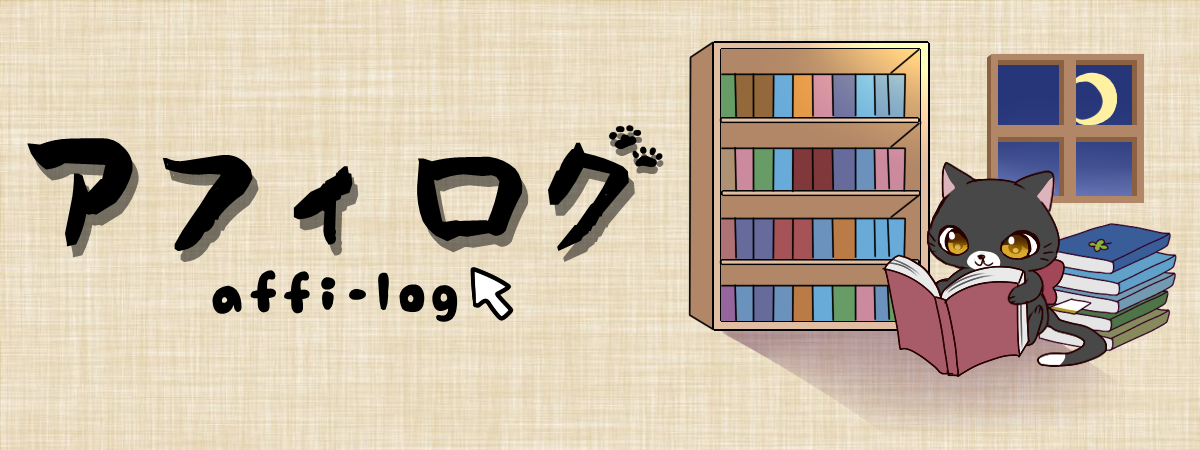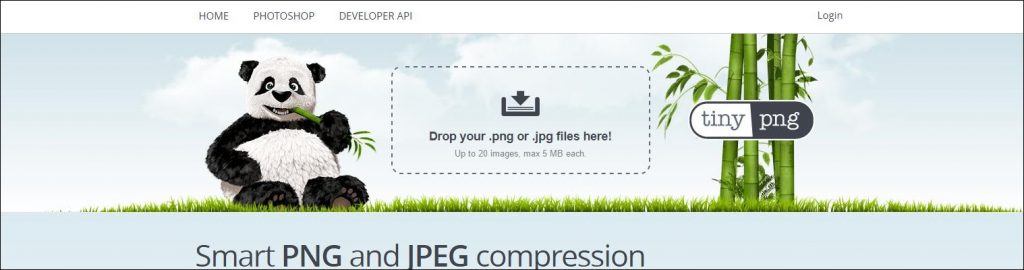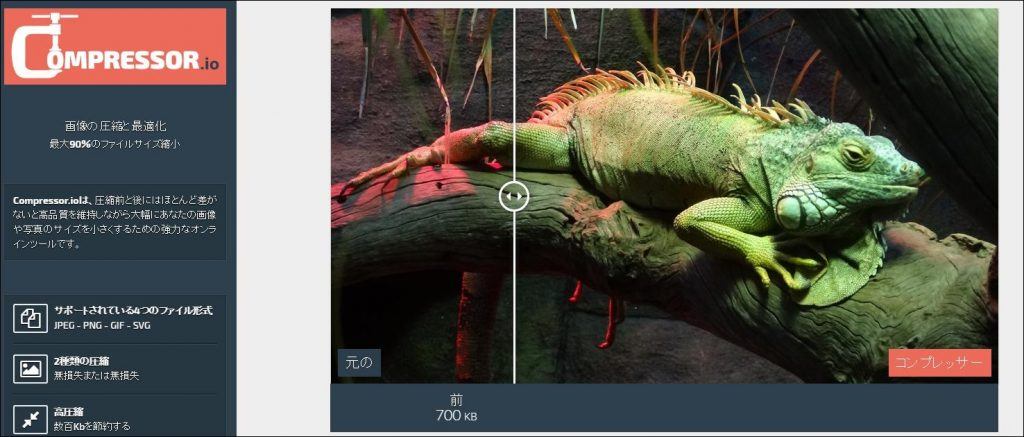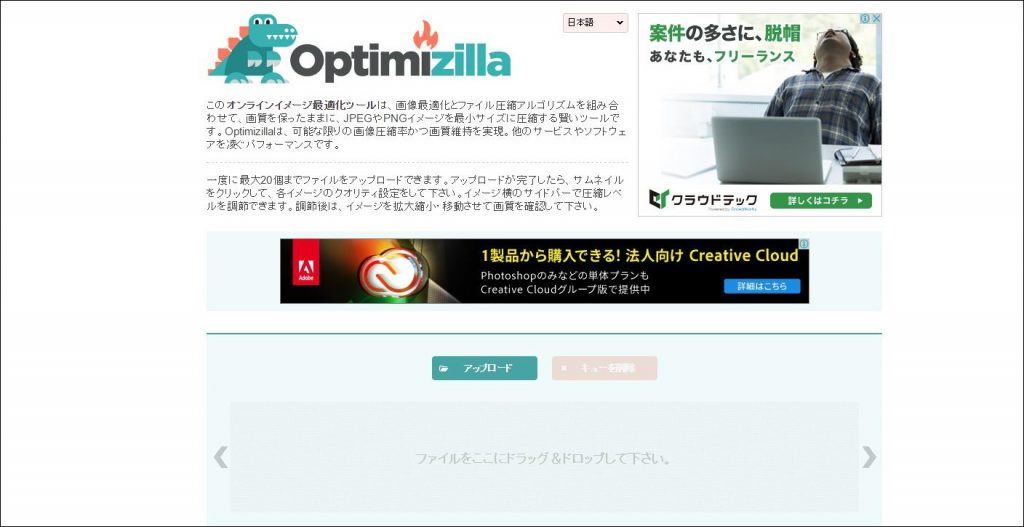サイト運営で記事を書く時に、文字だけの文章がひたすら続いてしまうと、読みづらかったり疲れてしまったりするので、適度に画像などを用意してあげた方が良い場合が多いです。
ただし、記事が増えていくと画像も大量になってくるので、そうなるとサイトの表示速度が遅くなってしまいかねません。
そうならない為に、画像圧縮サービスを利用してみましょう!何かのソフトをいPCにインストールしなくても、ブラウザ上が簡単に画像の圧縮ができます。
海外のサイトが多いですが、その中でもつかいやすい画像圧縮サービスを3つ厳選したのでぜひ使ってみてくださいね。
画像圧縮をする理由

サイトの表示速度にも影響が大きいから、画像圧縮は記事が多ければ絶対だよ!
「いちいち画像をアップロードする前に圧縮なんてしていられない」
確かに、記事を更新したりしていく中で画像を毎回圧縮するのは少し手間かもしれません。
wordpressではプラグインを使えば画像を最適化してくれるものもたくさんあるので、そういうプラグインを利用するだけではダメなのでしょうか?
結論から言うと、決してプラグインだけではダメなわけではないですが、そのサイトをこれからも大きく広げていく場合には、その分画像もたくさんアップロードしていくわけですよね。
そうなってくると、プラグインだけでは追いつかなくなってしまい、サイトの表示速度もどんどん遅くなってしまいます。
ただ、圧縮しすぎてしまうと画像も粗くなってしまいかねないですが、これから紹介するサービスではブログ等で見る限りほとんどわからないくらいのキレイさで圧縮してくれるので、ぜひ利用してみてください^^
ちなみに、今回は以下の画像を使ってどれくらい圧縮できたかも紹介していきます。
この画像は569KB(多少誤差あり)ありますので、そこからどれくらい圧縮できたのかと、圧縮後の画像も掲載していきますね。
無料で使える画像圧縮サービス
よく使う画像のファイルは、
- PNG
- JPEG
だと思うので、そのどちらも対応した画像圧縮サービスを紹介します。
わざわざソフトをPCにインストールしなくても良いので、ブラウザ上にアップロードするだけで簡単に圧縮ができますよ。
TinyJPG
パンダのキャラクターで有名な圧縮サイトですが、このサイトがよく使われているのかもしれません。
ちなみに僕もこの圧縮サービスを使っています。使い方はパンダ横にアップロードするだけで自動的に圧縮を行なってくれます。
ただ、圧縮度だけで言うと他のサービスよりも低いのかなという印象です。それでも使い勝手の良さがあるし、圧縮もある程度してくれるので充分かなと思います。
こちらで圧縮した場合、35%の圧縮ができました。見た目も全くわからないので良いかなと思いますが、欲を言えばもう少し圧縮してほしかったなという印象です。
Compressor.io
出典:https://compressor.io/compress
パンダに続いて、こちらはカメレオンがキャラクター?の圧縮サービスです。
トップページのカメレオンの画像にスライダーがあるのですが、左側が元画像で右側が圧縮後?の画像となっているようですが全く見分けがつきません。
Compressor.ioは、高品質のまま圧縮するのが得意のようなので、粗さを全く出したくない時にはこちらのサービスがオススメです。
こちらでは、41%の圧縮に成功しました。画像も全く粗くなっている感じも素人目にはわからないので充分かなと思います。
Optimizilla
更に続いて、ゴジラ?恐竜のようなキャラクターの圧縮サービスです。
圧縮サービスはキャラクターがいないといけない決まりでもあるのかな?と疑いたくなるくらいキャラばかりです。笑
こちらのサイトもアップロードするだけで圧縮してくれますし、更にアップロード後に「+」と「-」を使って圧縮度を粗さを見ながら調整できるので、どこまで許せるかを見ながら確認できますよ。
こちらでは、21%の圧縮になりましたが、このサービスでは上記で伝えたように自分で圧縮幅を調整できるようになっています。
極端にわかるように83%の圧縮をしてみたのが以下の画像です。
この画像ではかなり圧縮したにも関わらず、そこまで粗くなった印象は感じませんが、画像によっては83%も圧縮するとかなり粗くなってしまうケースもあると思うので臨機応変に圧縮幅を変えてみてください。
569KG→92KB(下の画像)
参考:初心者にオススメ!WordPressの無料テーマ7選【2017】
まとめ
それぞれ大きくは圧縮幅は変わりませんでしたが、それぞれに特徴があるサービスなのでぜひ使いやすいところを使ってみてください。
wordpressはただでさえ、重たいCMSなので少しでも速度表示を速くするなら絶対に画像圧縮はしておきたいことです。
もうすでに画像をwordpressにアップロードしてしまっている画像は、手間がかなりかかってしまうので、EWWW Image Optimizerというプラグインなどを使って一括で圧縮しましょう。
また何かわからないことなどあれば、何でも聞いてください^^
参考:【初心者向け】EWWW Image Optimizerの設定と使い方